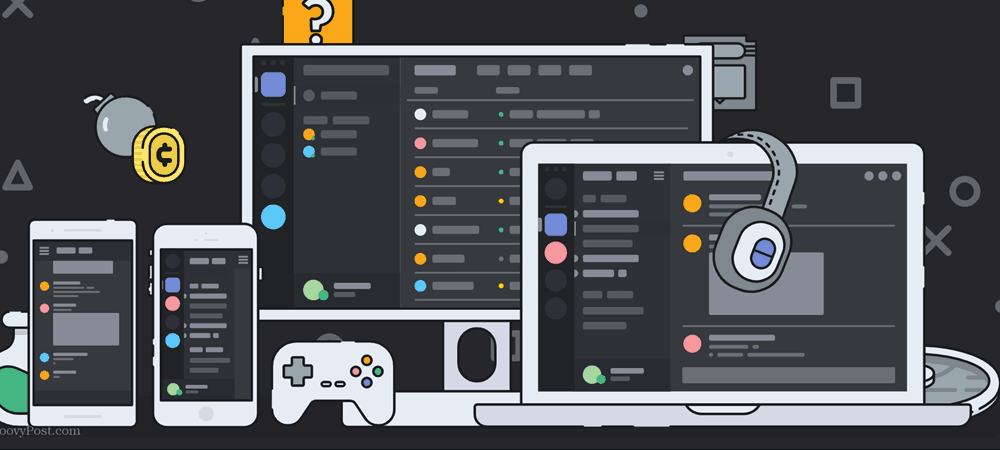
Vaikka erimielisyyksien muokkaaminen saattaa tuntua vaikealta tehtävältä, äänenvaihtajan lisääminen alustayhteyden ääniyhteyteen on helpompaa kuin luulet. Tarvitaan vain ohjelman lataaminen. Kun olet asentanut tämän ohjelman (jonka me katamme), sinun tarvitsee vain asettaa se ja käyttää sitä. Kaikki tämä käsitellään täällä. Keskustelemme Voicemod-ohjelman käyttämisestä. Tämä ohjelma näyttää olevan helpoin asentaa ja käyttää, vaikka kaikkia ominaisuuksia ei ole vapaasti käytettävissä. Ensinnäkin, katsotaanpa kuinka asennetaan ohjelma.
Voicemodin asentaminen
Voicemod on vain yksi monista äänenmuokkaustyökaluista, mutta tämä näyttää olevan puhtain. Aloita käymällä sivustolla aloittaaksesi latauksen.
Täällä aloitat napsauttamalla Hanki Voicemod Täältä -painiketta. Kun napsautat sitä, sinua pyydetään joko kirjautumaan Discord-, Google- tai Twitch-tilillesi. Koska käytämme Voicemod for Discordia, kirjauduin juuri Discord-tililleni (vaikka en usko, että sillä on merkitystä, mitä tiliä käytät kirjautumiseen).
Kun olet kirjautunut sisään, .exe latautuu latauskansioon. Voit joko avata tiedoston sijainnin tai kaksoisnapsauttaa .exe-tiedostoa selaimessasi.
Tämä avaa lopulta ohjatun asennustoiminnon. Sinun tarvitsee vain siirtyä ohjatun toiminnon läpi ohjelman asentamiseksi. Kun asennus on valmis, ohjelma pyytää sinua joko käynnistämään tietokoneen uudelleen siellä tai käynnistämään tietokoneen uudelleen manuaalisesti myöhemmin.
Kun olet käynnistänyt tietokoneen uudelleen, sinun pitäisi pystyä etsimään Voicemod ja löytämään pikakuvake sen käynnistämiseksi. Joko se tai siellä on työpöydän tai tehtäväpalkin pikakuvake, jonka avulla voit helposti löytää ohjelman.
Voicemodin käyttö
Kun olet käynnistänyt tietokoneen uudelleen, työpöydälläsi pitäisi olla kuvake, jota napsautat ja joka avaa ohjelman. Jos ei ole, napsauta vain Windowsin kuvaketta ruudun vasemmassa alakulmassa ja kirjoita Voicemod. Ohjelman pitäisi näkyä siellä. Avaa ohjelma kaksoisnapsauttamalla kuvaketta. Kun ohjelma avautuu, sinun on valittava tulo ja lähtö, jota se käyttää. Lähtö on niin, että kuulet miltä kukin suodatin kuulostaa äänelläsi.
Nyt kun se on tehty, voit sotkea suodattimien kanssa! Joka päivä saat uuden joukon ilmaisia suodattimia, mutta voit avata kaikki suodattimet lukemalla hankkimalla Voicemodin pro-version. Perusversio on hyvä, jos haluat vain sotkea kavereidesi kanssa ja käyttää joitain suodattimia. Voit myös avata ylimääräisen ilmaisen suodattimen jakamalla Voicemodia sosiaalisessa mediassa.
Nyt, kun haluat asettaa äänimoodin erimielisyydellä, sinun on ensin avattava ristiriita ja etsittävä asetukset, joiden pitäisi olla vasemmassa alakulmassa (se näyttää vaihde). Kun napsautat sitä, haluat etsiä paikan, jossa lukee ”Ääni ja video”
Jotta Voicemod-ohjelma olisi käyttökelpoinen, sinun on vaihdettava tuloksi Voicemod-ohjelma. Sen pitäisi sanoa ”Mikrofoni (Voicemod Virtual Audio)”.
Kun se on asetettu, voit vaihtaa ääntäsi ohjelman avulla, ja muut voivat kuulla äänimuutokset. Perusohjelman avulla sinulla on vain 7 ilmaista äänivaihtoehtoa, jotka vaihtuvat 24 tunnin välein. Pron avulla voit käyttää yli 80 erilaista ääntä. Jos haluat käyttää paljon äänenvaihto-ohjelmaa, suosittelen, että investoit tähän ohjelmaan. Se on uskomattoman yksinkertainen käyttää ja sen asettaminen vaatii hyvin vähän vaivaa.
Johtopäätös
Voit vaihtaa äänenvaihtajaohjelmalla monia asioita. Ei vain hyödyllinen, mutta myös hauska käyttää. Sitä voidaan käyttää YouTube-videossa tai vain sekaantua ystävien kanssa. On monia eri syitä, miksi haluat ehkä käyttää äänenvaihtajaa. Tämän ohjelman kanssa suosittelen erittäin paljon investointeja ohjelman pro-versioon. Se on suhteellisen halpaa ja antaa sinulle pääsyn suureen kirjastoon, jossa on erilaisia ääniä. Muista vain pitää hauskaa tekemäsi kanssa!